MOSN 作为 Istio 的数据平面
MOSN 已通过 Istio 1.5.2 的 BookInfo 测试,关于最新版 Istio 的支持情况可关注 MOSN Istio WG。
本文介绍的内容将包括 :
- MOSN 与 Istio 的关系
- MOSN 与 Istio 的 proxyv2 镜像 build 方法
- 准备工作
- 部署 Istio 与 MOSN
- Bookinfo 实验
MOSN 与 Istio 的关系
我们曾在 MOSN 介绍中介绍过,MOSN 是一款采用 Go 语言开发的 Service Mesh 数据平面代理。
下图是 Istio 整体框架下,MOSN 的工作示意图。
MOSN 与 Istio 的 proxyv2 镜像 build 方法
MOSN 提供了如下两种方式来构建 Istio 的 proxyv2 镜像,如果只有 MOSN 代码发生变化,则推荐使用方式二。
方式一(更新 Istio 版本)
1、下载对应的 Istio 版本,当前 MOSN 的 master 分支是支持 istio 1.5.2 ,feature-istio_adapter 分支是支持 istio 1.7.x。 2、下载完 Istio 代码后,进入到 istio 目录执行如下命令: 注意:在执行如下命令前,还需要做一些准备工作,将对应的 mosn 版本编译为二进制后压缩为 mosn.tgz 并上传至对应的存储服务中(如 github),另外 macos 的也得编译一份 mosn-macos.tar.gz :
ISTIO_ENVOY_VERSION=v0.15.0 # 对应 mosn 的版本
ISTIO_ENVOY_RELEASE_URL=https://github.com/mosn/mosn/releases/download/0.15.0/mosn.tgz # 对应 Linux 环境下的二进制压缩包下载路径(存储路径需自定义)
ISTIO_ENVOY_MACOS_RELEASE_URL=https://github.com/mosn/mosn/releases/download/0.15.0/mosn-macos.tar.gz # 对应 Macos 环境下的二进制压缩包下载路径
ISTIO_ENVOY_MACOS_RELEASE_NAME=mosn-0.15.0 # 设置 macos 的 sidecar 名称
SIDECAR=mosn # 设置 istio 的 sidecar 为 mosn
make docker.proxyv2 # 编译构建 proxv2 镜像
另外由于目前 istio 默认在构建 proxyv2 image 的时候会默认加载 wasm,所以需要显示的在其编译脚本里面注释掉 wasm 相关的编译内容:
bin/init.sh
bin/update_proxy.sh
tools/istio-docker.mk
3、将新构建的 proxyv2 镜像打上对应的版本 tag
docker images | grep proxyv2 # 找到上一步 build 出来的 image,如名称为${PROXYV2} 版本为 ${TAG}
docker tag ${PROXYV2}:${TAG} mosnio/proxyv2:${MOSNVERSION} # ${MOSNVERSION}代码 MOSN 版本 ,其值是 `cat ./VERSION` 的输出
方式二(更新 MOSN 版本)
将编译好的 mosn 二进制拷贝到当前目录并在当前目录增加 Dockerfile 文件,其文件内容如下:
FROM mosnio/proxyv2:1.5.2-mosn
COPY mosn /usr/local/bin/mosn
然后在当前目录执行如下命令:
docker build --no-cache --rm -t mosnio/proxyv2:${MOSNVERSION} ./
其中 ${MOSNVERSION} 的值是 cat ./VERSION 的输出,当执行完成后就会在本地生成一个 mosnio/proxyv2 镜像。
准备工作
本文以 macOS 为例,其他环境可以安装对应版本的软件。
安装 hyperkit
先安装 docker-for-mac,之后安装驱动
安装 docker
下载软件包安装,或者使用如下的命令安装。
$ brew cask install docker
安装驱动
$ curl -LO https://storage.googleapis.com/minikube/releases/latest/docker-machine-driver-hyperkit \
&& chmod +x docker-machine-driver-hyperkit \
&& sudo mv docker-machine-driver-hyperkit /usr/local/bin/ \
&& sudo chown root:wheel /usr/local/bin/docker-machine-driver-hyperkit \
&& sudo chmod u+s /usr/local/bin/docker-machine-driver-hyperkit
安装 Minikube(也可以购买商业 Kubernetes 集群)
推荐使用 Minikube v0.28 以上来体验,请参考 minikube doc。
$ brew cask install minikube
启动 Minikube
注意,pilot 至少需要 2G 内存,所以在启动的时候,可以通过加参数的方法给 minikube 添加分配的资源,如果你机器的资源不够,推荐使用商业版本的 Kubernetes 集群。
$ minikube start --memory=8192 --cpus=4 --kubernetes-version=v1.15.0 --vm-driver=hyperkit
创建 istio 命名空间
$ kubectl create namespace istio-system
安装 kubectl 命令行工具
kubectl 是用于针对 Kubernetes 集群运行命令的命令行接口,安装参考 kubectl doc。
$ brew install kubernetes-cli
部署Istio与MOSN
安装 Istio
您可以在 Istio release 页面下载与您操作系统匹配的压缩文件,该文件中包含:安装文件、示例和 istioctl 命令行工具。使用如下命令来下载 Istio(本文示例使用的是 Istio 1.5.2):
$ export ISTIO_VERSION=1.5.2 && curl -L https://istio.io/downloadIstio | sh -
下载的 Istio 包名为 istio-1.5.2,包含:
install/kubernetes:包含 Kubernetes 相关的 YAML 安装文件;examples/:包含示例应用程序;bin/:包含 istioctl 的客户端文件;
切换到 Istio 包所在目录:
$ cd istio-$ISTIO_VERSION/
使用如下命令将 istioctl 客户端路径加入 $PATH 中:
$ export PATH=$PATH:$(pwd)/bin
截止目前,我们已经可以通过 istioctl 命令行工具来灵活的自定义 Istio 控制平面和数据平面配置参数。
设置 MOSN 作为 Istio 的 Sidecar
通过 istioctl 命令的参数指定 MOSN 作为 Istio 中的数据面:
$ istioctl manifest apply --set .values.global.proxy.image="mosnio/proxyv2:1.5.2-mosn" --set meshConfig.defaultConfig.binaryPath="/usr/local/bin/mosn"
修改 prometheus deployment
当前版本的部署的 istio 自带的 prometheus,有2个小问题需要手动调整下。
$ kubectl edit deployments -n istio-system prometheus
- 将容器
istio-proxy的镜像改为mosnio/proxyv2:1.5.2-mosn - 将容器
istio-proxy启动参数中的--binaryPath的值改为/usr/local/bin/mosn
验证安装
检查 Istio 相关 pod 服务是否部署成功:
$ kubectl get pod -n istio-system
NAME READY STATUS RESTARTS AGE
istio-ingressgateway-6f68796974-mtp2q 1/1 Running 0 6h10m
istiod-768488f855-c7bf6 1/1 Running 0 6h35m
prometheus-6cd5bb8f99-8szvt 2/2 Running 0 13m
如果服务状态 STATUS 为 Running,则表示 Istio 已经成功安装,后面就可以部署 Bookinfo 示例了。
我们可以登录到 istio-ingressgateway-6f68796974-mtp2q pod 上查看该网关已经成功使用MOSN作为 ingress-gateway:
$ kubectl -n istio-system exec -it istio-ingressgateway-6f68796974-mtp2q -- bash
root@istio-ingressgateway-6f68796974-mtp2q:/# ps aux | grep mosn
root 21 0.1 0.3 129588 26080 ? Sl 10:47 0:38 /usr/local/bin/mosn start --config /etc/istio/proxy/envoy-rev0.json --service-cluster istio-ingressgateway --service-node router~172.17.0.5~istio-ingressgateway-6f68796974-mtp2q.istio-system~istio-system.svc.cluster.local
root 57 0.0 0.0 11468 1012 pts/0 S+ 16:58 0:00 grep --color=auto mosn
Bookinfo 示例
MOSN 已通过 Istio 1.5.2 的 BookInfo 测试,相关支持动态请关注 MOSN Istio WG。
可以通过 MOSN with Istio 的教程来进行 Bookinfo 示例的演示操作,另外在该教程中您也可以找到更多关于使用 MOSN 和 Istio 的说明。
BookInfo 实验
BookInfo 是一个类似豆瓣的图书应用,它包含四个基础服务:
- Product Page:主页,由 python 开发,展示所有图书信息,它会调用 Reviews 和 Details 服务
- Reviews:评论,由 java 开发,展示图书评论,会调用 Ratings 服务
- Ratings:评分服务,由 nodejs 开发
- Details:图书详情,由 ruby 开发
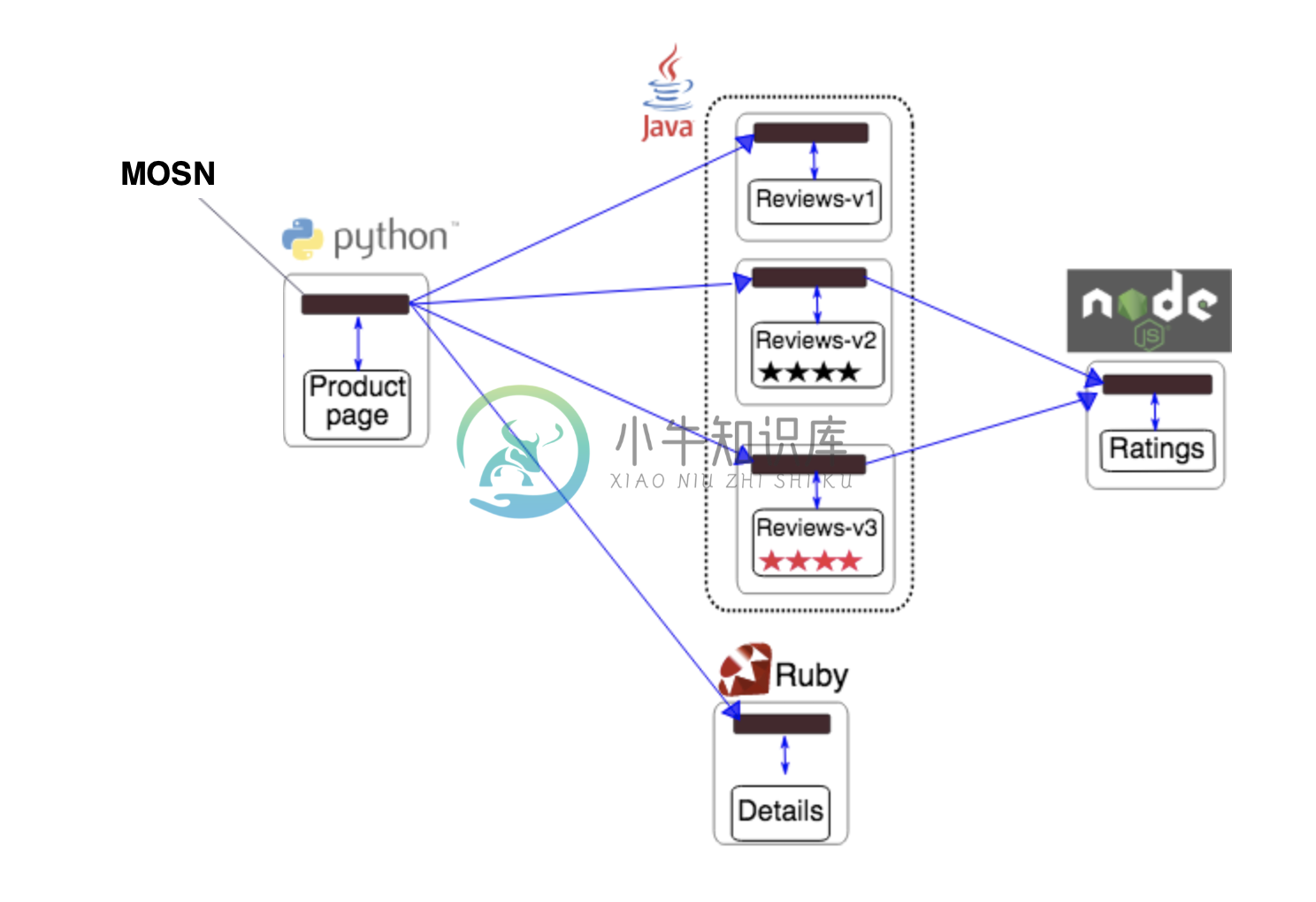
部署 BookInfo 应用并注入 MOSN
详细过程可以参考 BookInfo doc
通过 kube-inject 的方式实现Sidecar注入:
$ istioctl kube-inject -f samples/bookinfo/platform/kube/bookinfo.yaml > bookinfo.yaml && sed -i "s/\/usr\/local\/bin\/envoy/\/usr\/local\/bin\/mosn/g" ./bookinfo.yaml
部署注入 Sidecar 后的 Bookinfo 应用:
$ kubectl apply -f bookinfo.yaml
验证部署是否成功:
$ kubectl get services
NAME TYPE CLUSTER-IP EXTERNAL-IP PORT(S) AGE
details ClusterIP 10.107.154.89 <none> 9080/TCP 65m
kubernetes ClusterIP 10.96.0.1 <none> 443/TCP 10h
productpage ClusterIP 10.101.154.61 <none> 9080/TCP 65m
ratings ClusterIP 10.103.70.21 <none> 9080/TCP 65m
reviews ClusterIP 10.96.56.145 <none> 9080/TCP 65m
等待所有的 pod 等成功运行起来:
$ kubectl get pods
NAME READY STATUS RESTARTS AGE
details-v1-547d75b975-zrhtf 2/2 Running 0 66m
productpage-v1-84b8bbd5bb-pc2hc 2/2 Running 0 66m
ratings-v1-b78b5cb7-hvtwv 2/2 Running 0 66m
reviews-v1-576d4b46f4-84cw9 2/2 Running 0 66m
reviews-v2-68b67dcd98-d286b 2/2 Running 0 66m
reviews-v3-784c6444b-blbgr 2/2 Running 0 66m
当上述状态为 Running 后,可通过如下方式确认 Bookinfo 应用是否正常运行:
kubectl exec -it $(kubectl get pod -l app=ratings -o jsonpath='{.items[0].metadata.name}') -c ratings -- curl productpage:9080/productpage | grep -o "<title>.*</title>"
同样我们可以查看此时 BookInfo 应用的每一个 pod 都运行了 2 个容器,一个容器是 BookInfo 自身业务容器,另一个容器是Istio注入的 sidecar MOSN 容器。
$ kubectl exec -it productpage-v1-84b8bbd5bb-pc2hc -c istio-proxy -- bash
istio-proxy@productpage-v1-84b8bbd5bb-pc2hc:/$ ps aux | grep mosn
istio-p+ 1 0.1 0.5 153964 41372 ? Ssl 16:59 0:04 /usr/local/bin/pilot-agent proxy sidecar --domain default.svc.cluster.local --configPath /etc/istio/proxy --binaryPath /usr/local/bin/mosn --serviceCluster productpage.default --drainDuration 45s --parentShutdownDuration 1m0s --discoveryAddress istiod.istio-system.svc:15012 --zipkinAddress zipkin.istio-system:9411 --proxyLogLevel=warning --proxyComponentLogLevel=misc:error --connectTimeout 10s --proxyAdminPort 15000 --concurrency 2 --controlPlaneAuthPolicy NONE --dnsRefreshRate 300s --statusPort 15020 --trust-domain=cluster.local --controlPlaneBootstrap=false
istio-p+ 18 0.1 0.3 129584 25904 ? Sl 16:59 0:05 /usr/local/bin/mosn start --config /etc/istio/proxy/envoy-rev0.json --service-cluster productpage.default --service-node sidecar~172.17.0.14~productpage-v1-84b8bbd5bb-pc2hc.default~default.svc.cluster.local
istio-p+ 59 0.0 0.0 11464 1156 pts/0 S+ 17:54 0:00 grep --color=auto mosn
访问 BookInfo 服务
开启 gateway 模式。
$ kubectl apply -f samples/bookinfo/networking/bookinfo-gateway.yaml
$ kubectl get gateway // 查看 gateway 是否运行起来
NAME AGE
bookinfo-gateway 24m
设置 GATEWAY_URL 参考文档
$ export INGRESS_PORT=$(kubectl -n istio-system get service istio-ingressgateway -o jsonpath='{.spec.ports[?(@.name=="http2")].nodePort}')
$ export SECURE_INGRESS_PORT=$(kubectl -n istio-system get service istio-ingressgateway -o jsonpath='{.spec.ports[?(@.name=="https")].nodePort}')
$ export INGRESS_HOST=$(minikube ip)
$ export GATEWAY_URL=$INGRESS_HOST:$INGRESS_PORT
验证 gateway 是否生效,输出 200 表示成功。
$ curl -o /dev/null -s -w "%{http_code}\n" http://$GATEWAY_URL/productpage
200
观察页面情况
访问 http://$GATEWAY_URL/productpage (注意: $GATEWAY_URL 需要替换成你设置的地址),正常的话通过刷新会看到如下所示 BookInfo 的界面,其中 Book Reviews 有三个版本,刷新后依次会看到(可以查看 samples/bookinfo/platform/kube/bookinfo.yaml 中的配置发现为什么是这三个版本)版本一的界面。

版本二的界面。
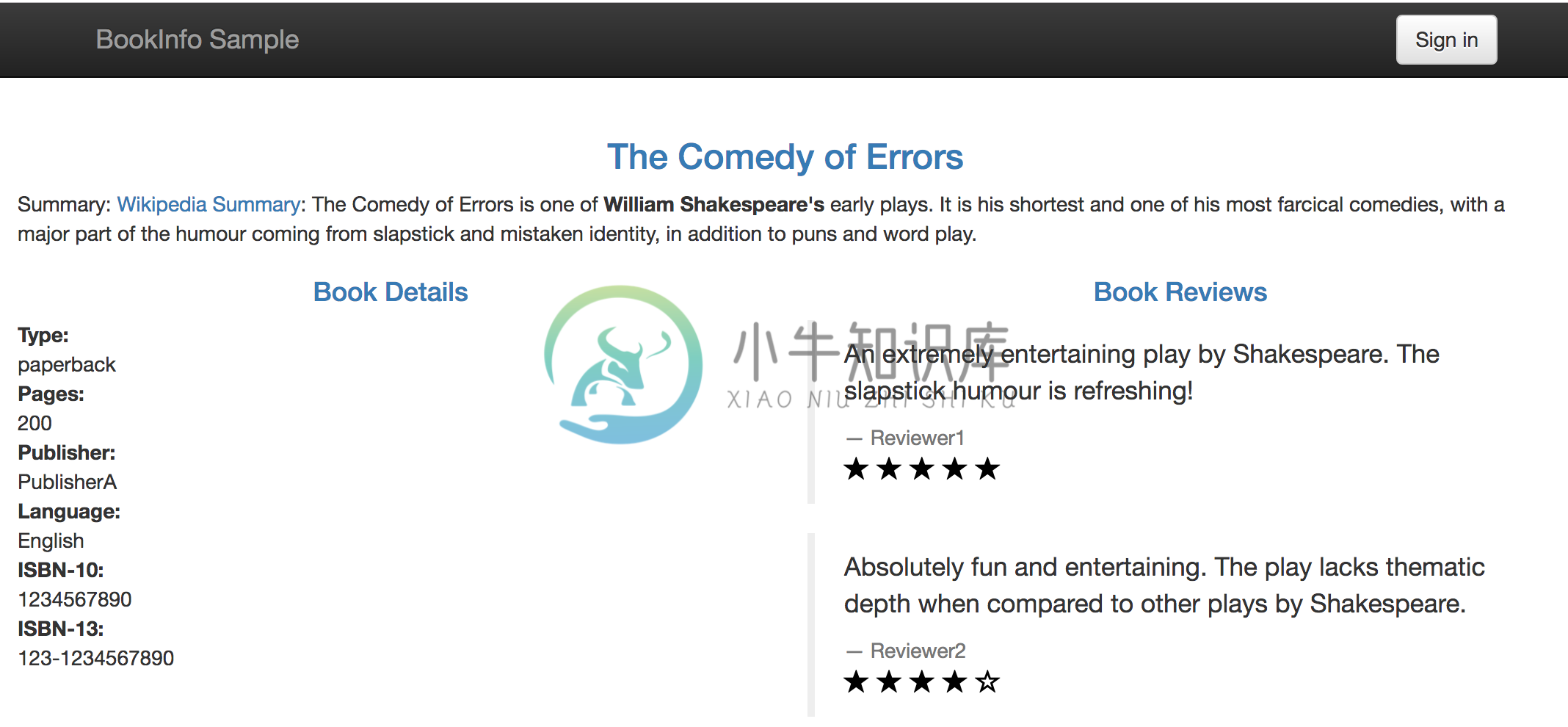
版本三的界面。
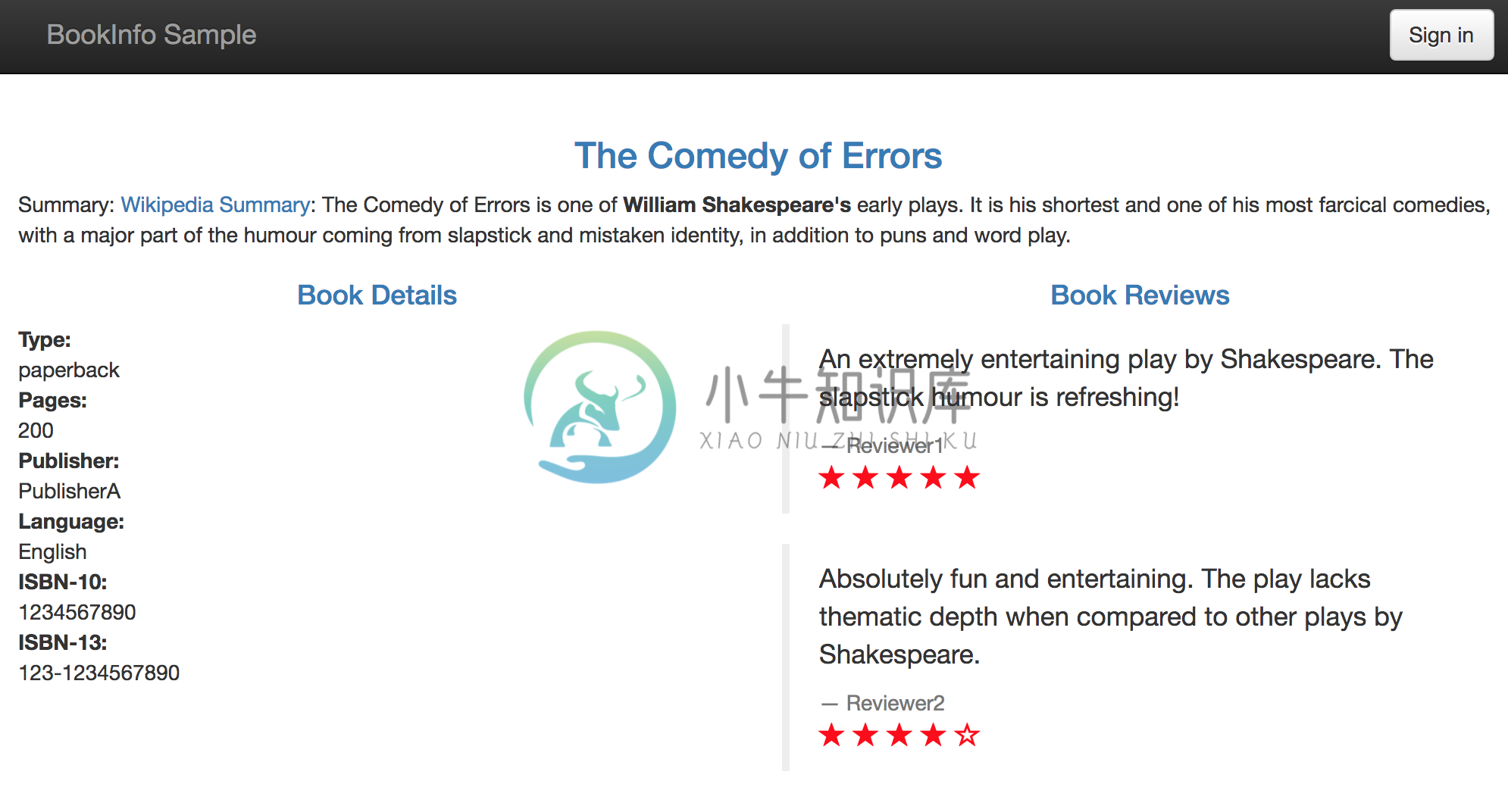
验证 MOSN 按 version 路由能力
首先为 BookInfo 的 service 创建一系列的 destination rules。
$ kubectl apply -f samples/bookinfo/networking/destination-rule-all.yaml
指定 reviews 服务只访问 v1 版本。
$ kubectl apply -f samples/bookinfo/networking/virtual-service-all-v1.yaml
访问 http://$GATEWAY_URL/productpage 发现 reviews 固定在如下版本一的页面不再变化。
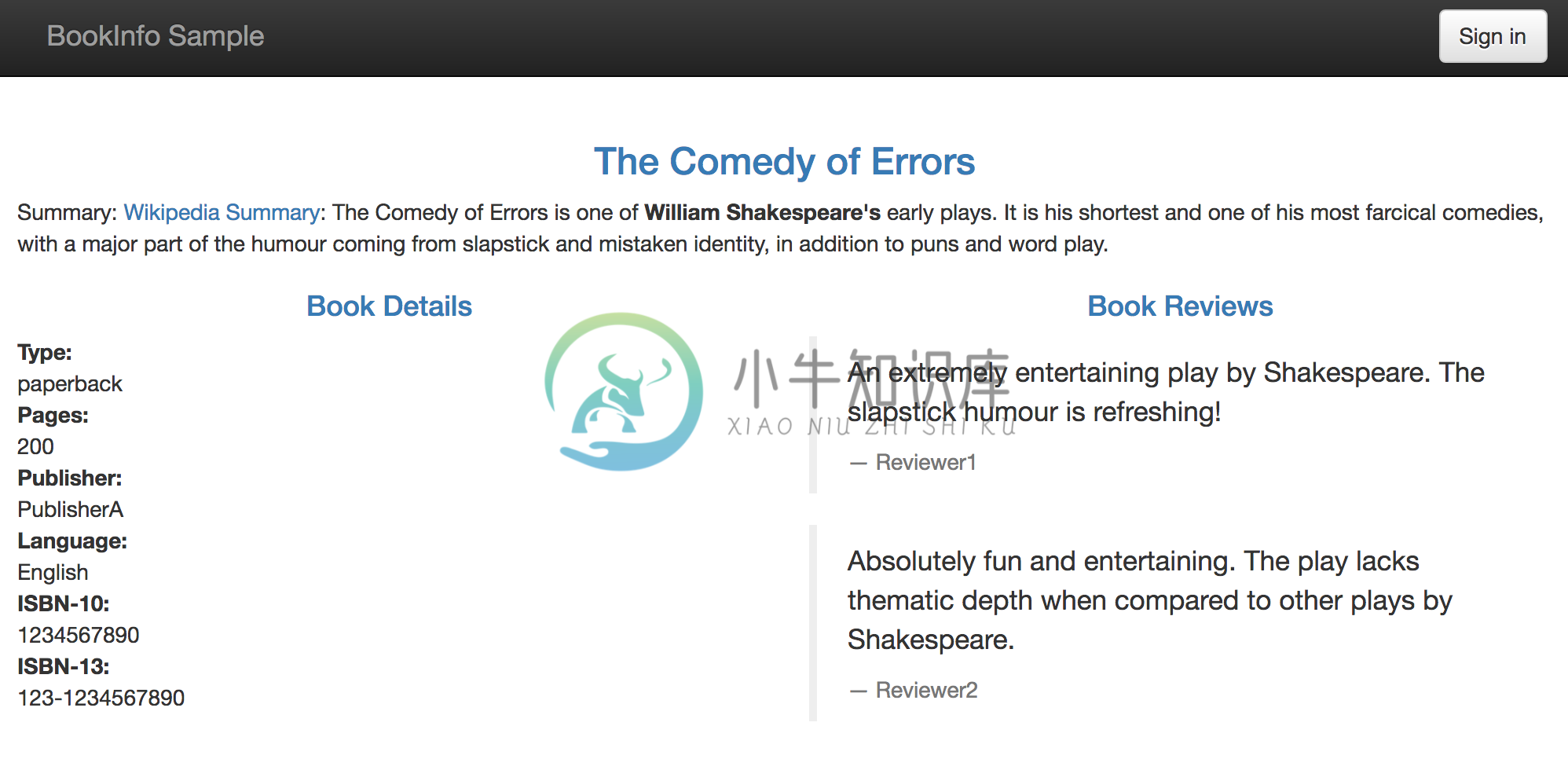
验证 MOSN 按 weight 路由能力
我们通过下面操作将 v1 和 v3 版本各分配 50% 的流量。
$ kubectl apply -f samples/bookinfo/networking/virtual-service-reviews-50-v3.yaml
访问 http://$GATEWAY_URL/productpage 这次 v1 和 v3 各有 1/2 几率出现。
验证 MOSN 按照特定 header 路由能力
BookInfo 系统右上角有一个登陆的入口,登陆以后请求会带上 end-user 这个自定义,值是 user name,Mosn 支持根据这个 header 的值来做路由。比如,我们尝试将 jason 这个用户路由到 v2 版本,其他的路由到 v1 版本(用户名和密码均是:jason,为什么是这个用户可以查看对应的 yaml 文件)。
$ kubectl apply -f samples/bookinfo/networking/virtual-service-reviews-test-v2.yaml
访问 http://$GATEWAY_URL/productpage 时:
以 jason 身份登陆,会看到 v2 版本。
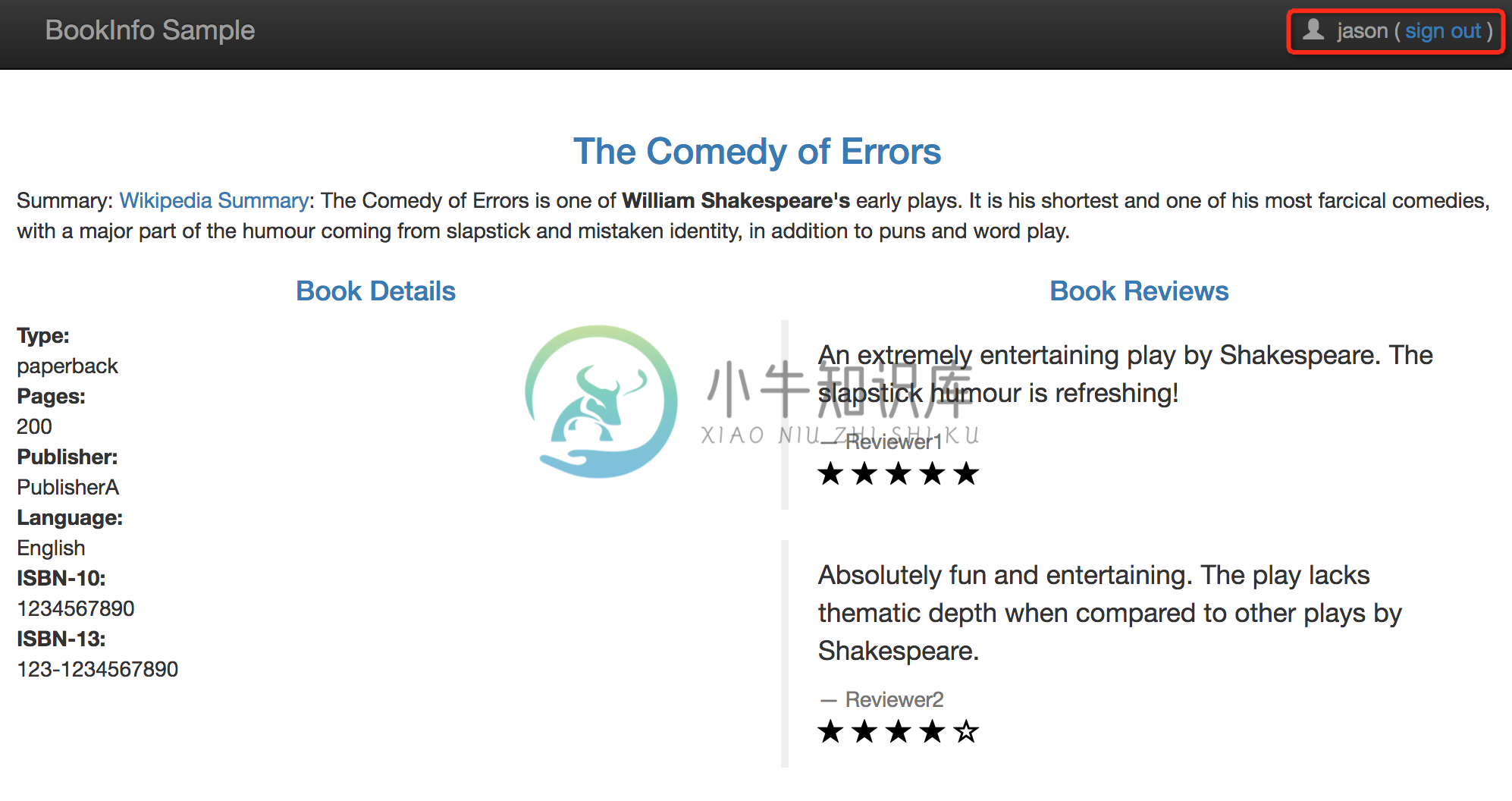
以其他身份登录,始终在 v1 版本。
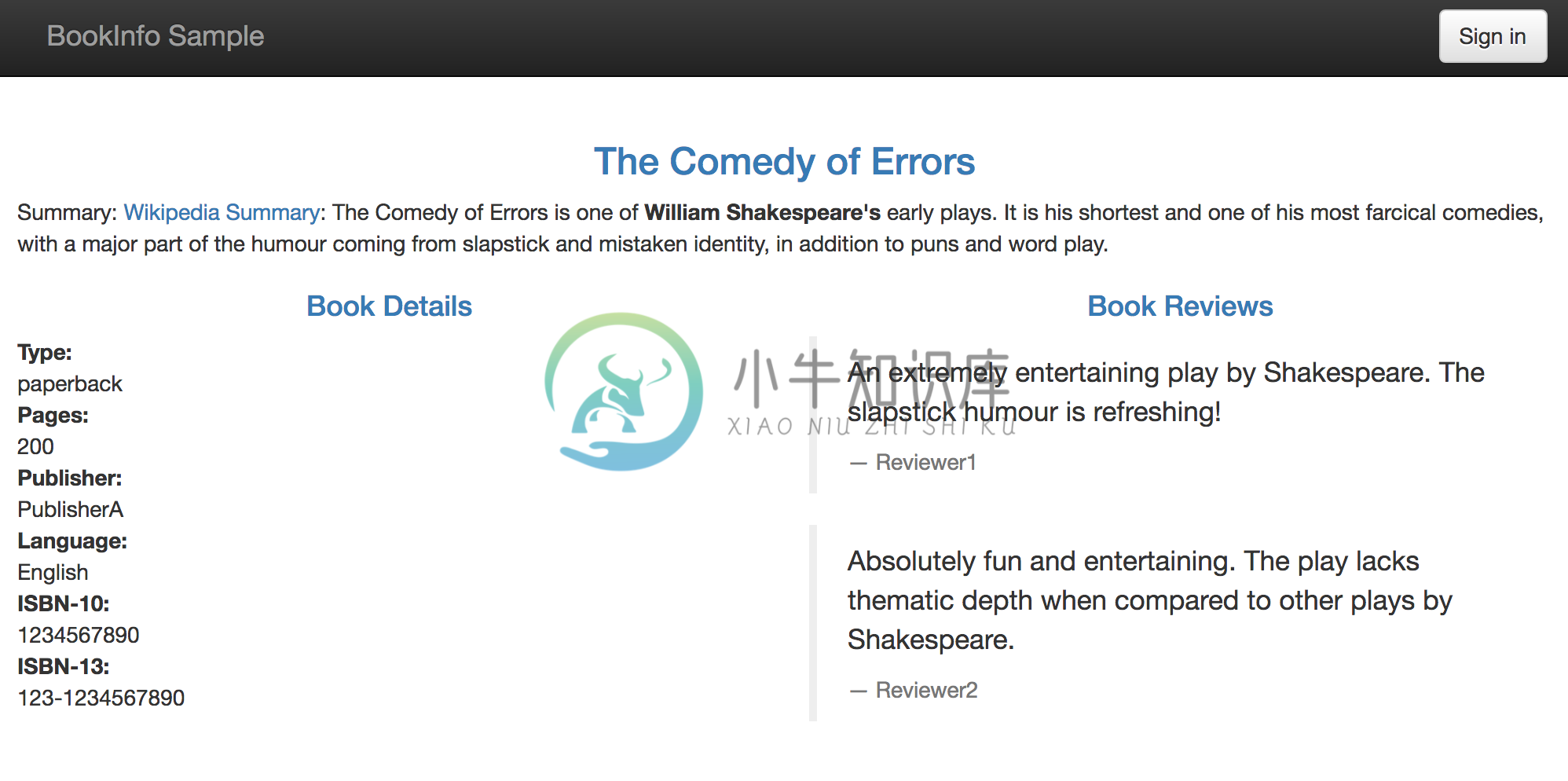
卸载 BookInfo
可以使用下面的命令来完成应用的删除和清理工作:
删除路由规则,并销毁应用的 Pod。
$ sh samples/bookinfo/platform/kube/cleanup.sh
确认 BookInfo 应用已经关停:
$ kubectl get virtualservices #-- there should be no virtual services
$ kubectl get destinationrules #-- there should be no destination rules
$ kubectl get gateway #-- there should be no gateway
$ kubectl get pods #-- the Bookinfo pods should be deleted
卸载 Istio
执行如下命令,删除 Istio 相关 CRD 以及 pod 等资源:
istioctl manifest generate --set .values.global.proxy.image="mosnio/proxyv2:1.5.2-mosn" --set meshConfig.defaultConfig.binaryPath="/usr/local/bin/mosn" | kubectl delete -f -
确认 Istio 是否成功卸载:
$ kubectl get namespace istio-system

